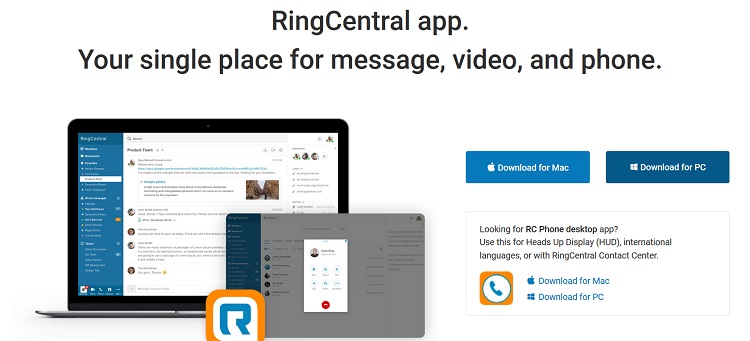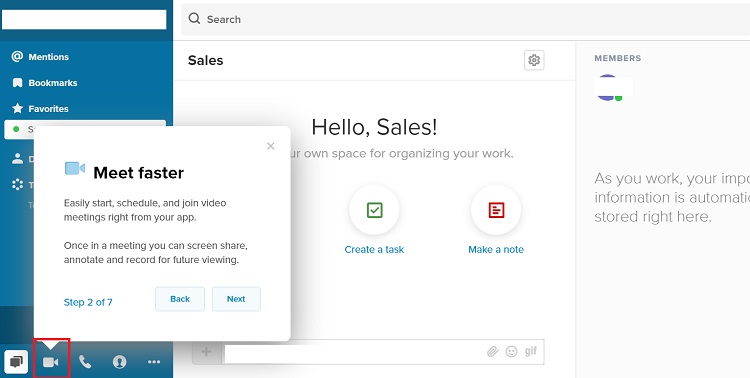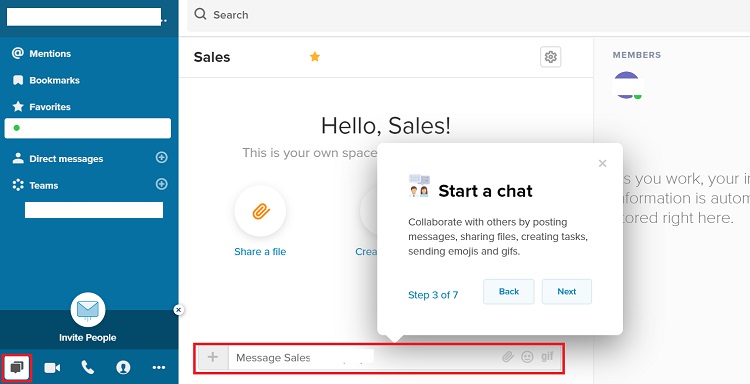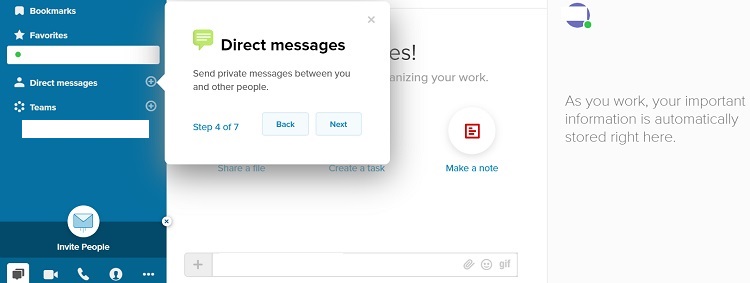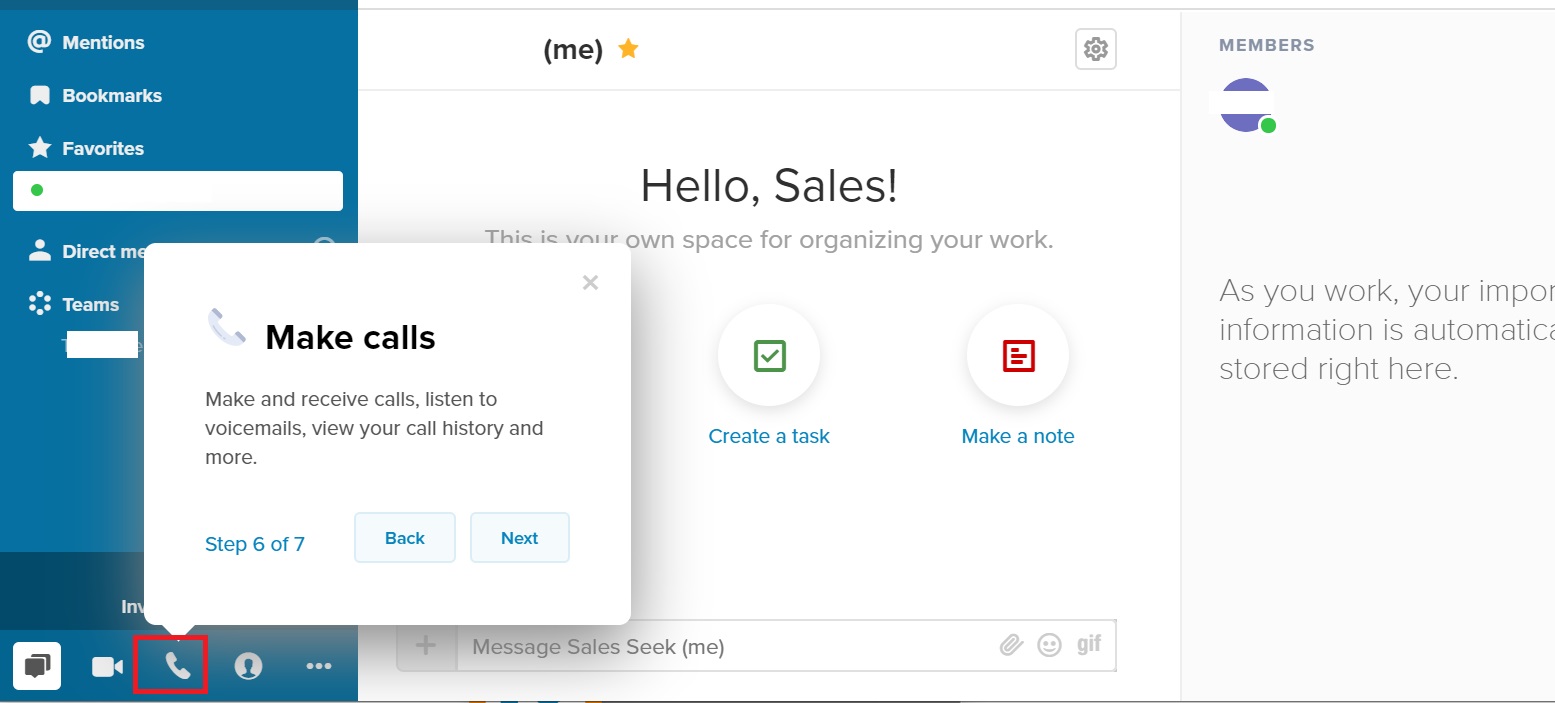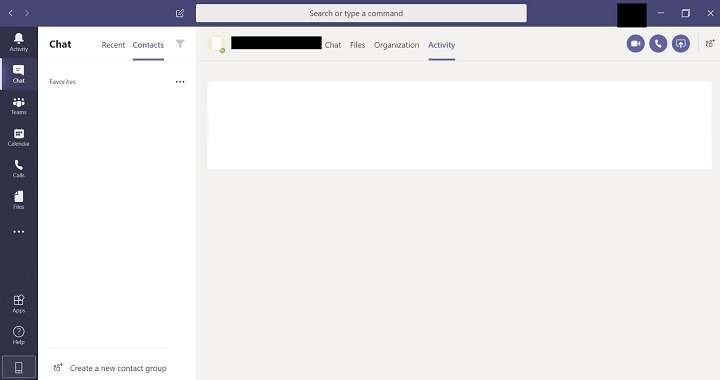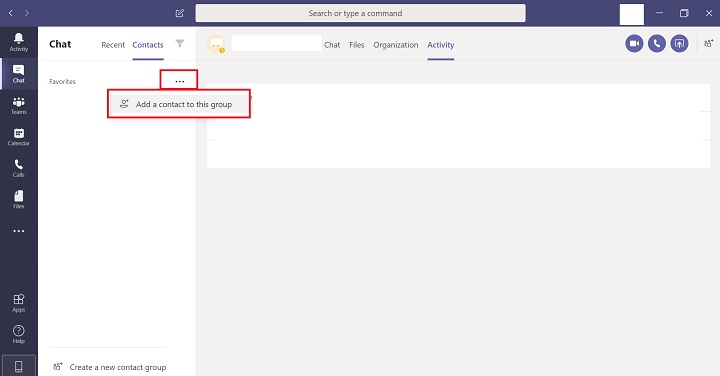アメリカビジネスライセンスの種類 – カリフォルニア州のContractor License
アメリカでは、州ごとに、Contractor License (コントラクターライセンス)の資格が異なります。カリフォルニア州では、44種類もあり、ゼネコン、電気工事、フロアー工事もあります。
アメリカでは、州ごとに、Contractor License (コントラクターライセンス)が異なります。よって、他州で作業する場合、自身の持っているLicenseが使えるとは限らないです。
州によっては、「License不要」という州もありますが、「作業内容によっては、必要」ということもありますので、作業を受ける前、見積もり段階でLicenseが必要かは確認が必要です。
例えば、○○州では、Electrical License(電気工事)はLicenseが必要だが、Fencingは不要ということも考えられます。実際に経験がないので具体例は控えますが、要は、「アメリカは、州によって、法律が違う」ということをしっかり理解して欲しいということです。
Licenseで関連した事項で言えば、New York州は、Unionが大きな力を持っています。「Union」とは、日本語で労働組合のことです。
私の経験上、New Yorkは、Unionがとても強い印象を受けます。よって、「Unionに入っていない業者は、工事ができない」という場所がとても多いです。
実際に経験があるのですが、ある企業の引っ越しProjectをManageしたときです。Low Voltage System ContractorをHireしようとすると、引っ越し場所のBuilding Managerから、「Contractorは、Unionに加盟している業者でないと駄目!」ということに。
Unionに加盟した業者に作業依頼したところ、工事の遅れも頻繁に起こるし、工事費用も高いので驚きました。。。。。要は、業者を限定しているので、競争力が低下し、仕事の質の低下につながっています。
ちなみに、Califroniaでも場所によっては、「Building Manager指定業者でないと工事が出来ない」という場所は、あります。
Califoria州の場合は、The Contractors State License Board (CSLB)が管理しており、Licenseの発行もこの機関が行います。
Licenseの種類は、44個あります。
下記にリストアップします。
1 General Engineering A
2 General Building B
3 Asbestos Abatement C-22
4 Boiler, Hot-Water Heating, and Steam Fitting C-4
5 Building Moving/Demolition C-21
6 Cabinet, Millwork, and Finish Carpentry C-6
7 Ceramic and Mosaic Tile C-54
8 Concrete C-8
9 Construction Zone Traffic Control C-31
10 Drywall C-9
11 Earthwork and Paving C-12
12 Electrical C-10
13 Elevator C-11
14 Fencing C-13
15 Fire Protection C-16
16 Flooring and Floor Covering C-15
17 Framing and Rough Carpentry C-5
18 General Manufactured Housing C-47
19 Glazing C-17
20 Insulation and Acoustical C-2
21 Landscaping C-27
22 Lathing and Plastering C-35
23 Limited Specialty C-61
24 Lock and Security Equipment C-28
25 Low Voltage Systems C-7
26 Masonry C-29
27 Ornamental Metal C-23
28 Painting and Decorating C-33
29 Parking and Highway Improvement C-32
30 Pipeline C-34
31 Plumbing C-36
32 Refrigeration C-38
33 Roofing C-39
34 Sanitation System C-42
35 Sheet Metal C-43
36 Sign C-45
37 Solar C-46
38 Steel, Reinforcing C-50
39 Steel, Structural C-51
40 Swimming Pool C-53
41 Warm-Air Heating, Ventilating, and Air-Conditioning C-20
42 Water Conditioning C-55
43 Welding C-60
44 Well Drilling (Water) C-57
*23番めのLimited Specialty C-61に関しては、この上記リストに記載の無い、専門的なWorkのLicenseで例としては、
「Suspended Ceilings」「Paper Hanging」といったWorkが含まれます。
今回は、Low voltage Systems(弱電工事)をメインに紹介します。
Low voltage Systems(弱電工事) とは?
Low voltage Systems(弱電工事)は、91 voltsを超えない、弱電システム[Low Voltage System]や通信システム[Communication System]のインストール、サービス、メンテナンスをするための資格です。
The Contractors State License Board のCategoryでは、C7というCategoryに属します。
アメリカ・カリフォルニア州でビジネスする際に知っていたほうが良いこと
Contracor